工具/原料:
系统版本:windows10系统
品牌型号:小米笔记本pro14
软件版本:官方windows11升级工具&小白一键重装系统软件12.6.49.2290
方法/步骤:
方法一:使用官方工具升级安装win11系统
1、首先方法一使用工具要先确保自己的电脑符合win11的电脑配置要求,再进入微软官方的windows下载地址。
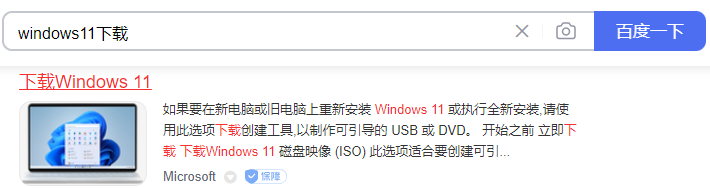
2、这里建议使用第二种方式(下图标记处)进行升级安装,适合新手,相同版本系统安装后会自动激活。
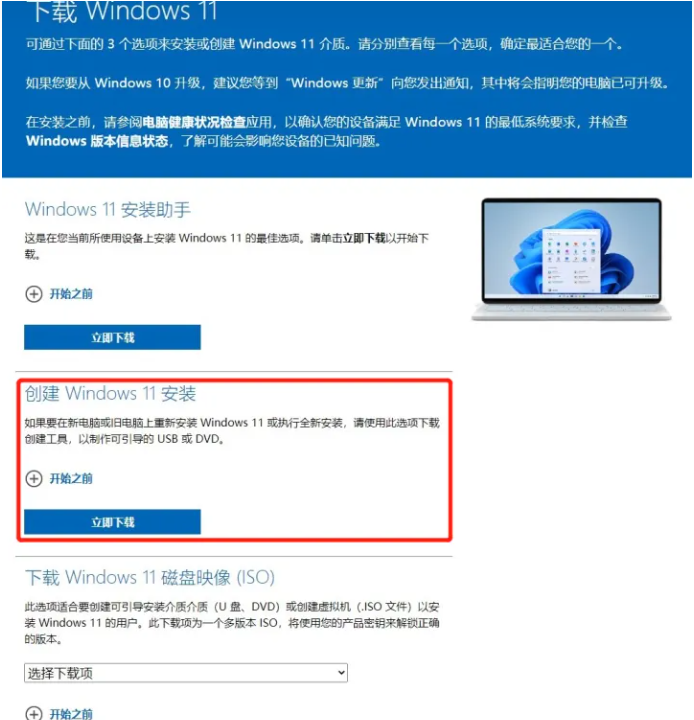
3、等待工具下载完成后运行安装软件,选择系统推荐Windows 11版本。
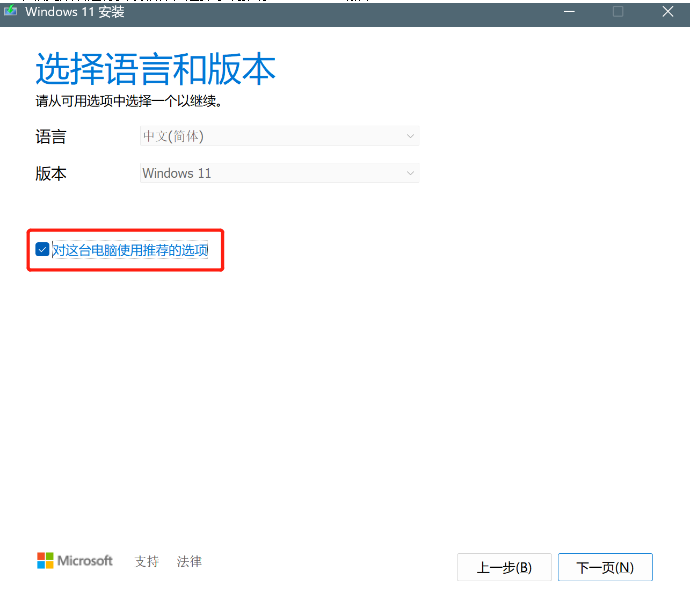
4、选择保存Windows 11文件方式及位置,推荐使用IOS文件。

5、设置完成后,等待下载Windows 11系统文件。

6、然后在保存位置看到IOS文件,打开转载或解压均可,运行“setup”程序。
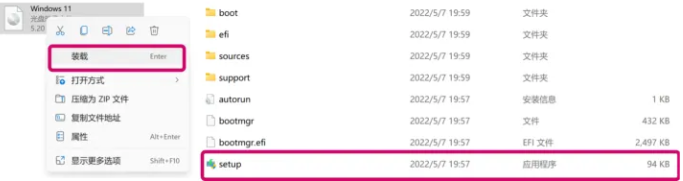
7、安装默认选项直接下一步。

8、等待软件安装过程,均使用推荐设置即可,最后点击安装。
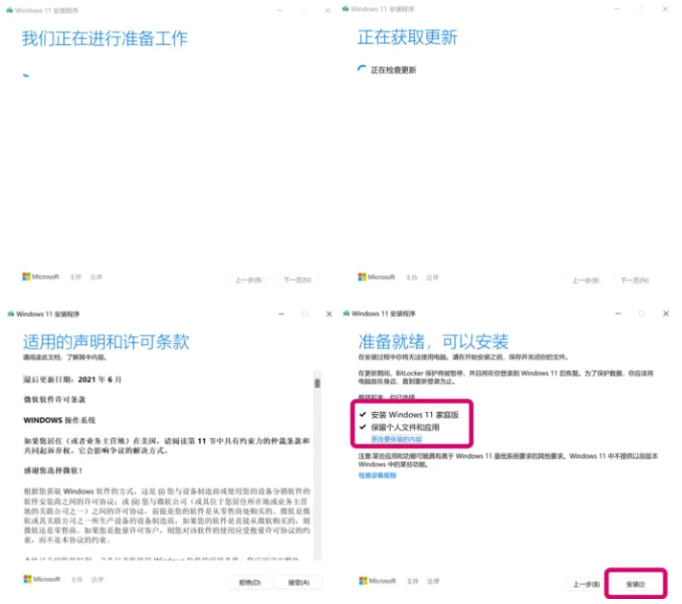
9、点击安装后,耐心等待即可。

10、完成进入全新Windows 11主界面,只需根据提示设置下相关系统设置即可。

方法二:使用小白工具一键安装win11系统(推荐)
如果觉得方法一的操作比较麻烦耗时,或者说自己的电脑配置不符合要求的情况下,我们还可以使用更简单的方法二来安装。只需借助小白工具即可快速一键安装原版win11系统,具体的步骤如下:
1、先在电脑上下载安装好小白一键重装系统软件打开,选择原版的win11系统点击安装此系统。

2、等待软件自动下载win11系统文件并部署环境完成后,选择重启电脑。
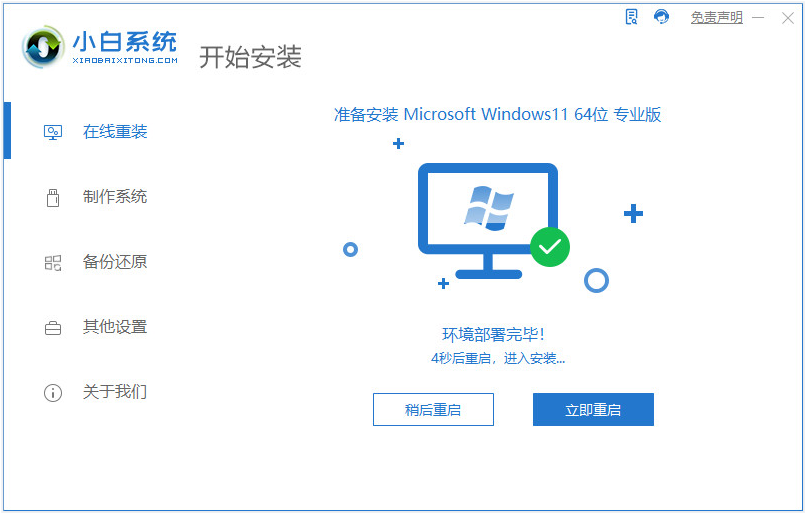
3、来到启动管理界面,自动选择xiaobai pe-msdn项进入pe内。
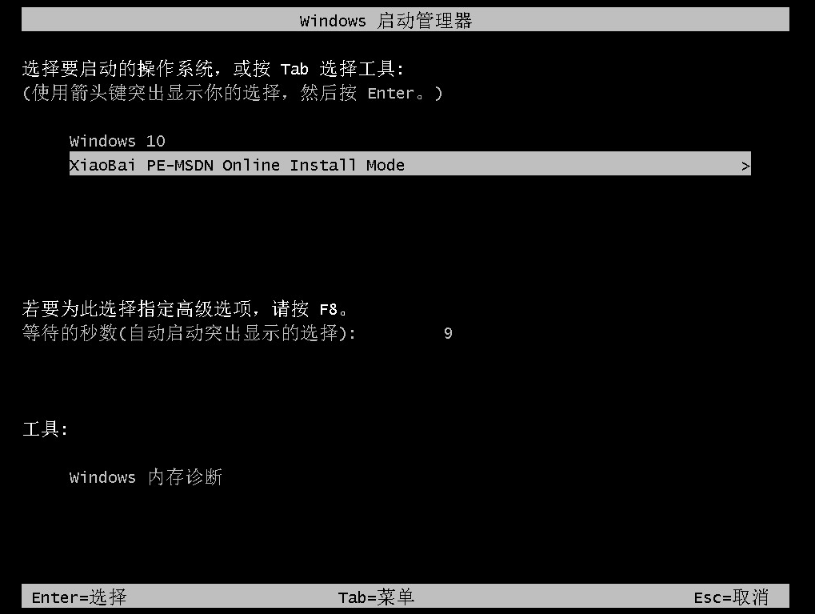
4、进入pe系统后,小白装机工具会自动安装win11系统,安装完成后重启电脑。
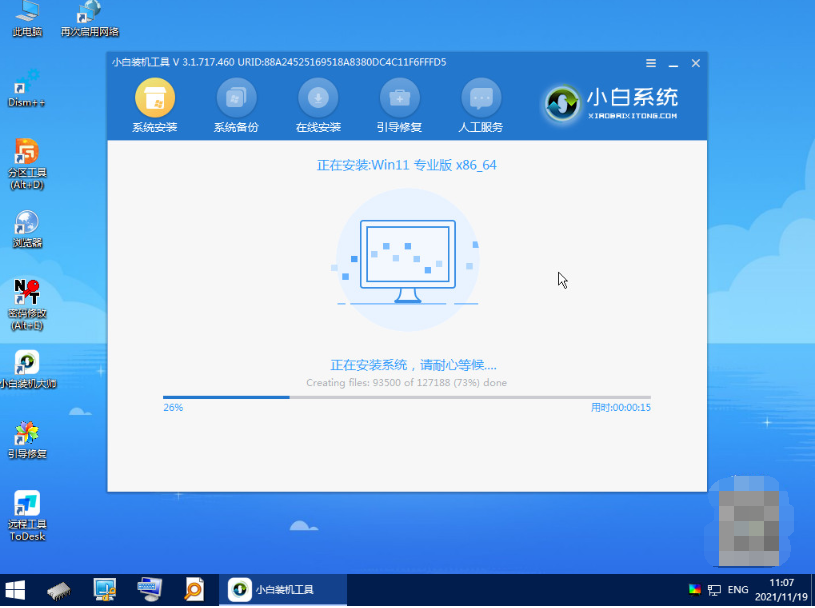
5、进入新的系统界面即表示重装系统win11成功。

注意事项:注意安装前先备份好电脑c盘的重要文件资料。
总结:
以上便是详细的小米笔记本重装系统win11的方法,我们既可以通过官方的升级工具来升级安装win11系统,也可以使用更简单的小白装机工具在线安装原版win11,方法二的操作要更加简单,有需要的小伙伴可参照教程操作哦。

工具/原料:
系统版本:windows10系统
品牌型号:小米笔记本pro14
软件版本:官方windows11升级工具&小白一键重装系统软件12.6.49.2290
方法/步骤:
方法一:使用官方工具升级安装win11系统
1、首先方法一使用工具要先确保自己的电脑符合win11的电脑配置要求,再进入微软官方的windows下载地址。
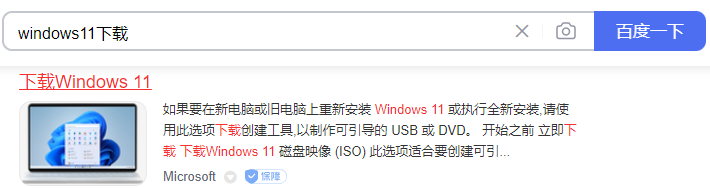
2、这里建议使用第二种方式(下图标记处)进行升级安装,适合新手,相同版本系统安装后会自动激活。
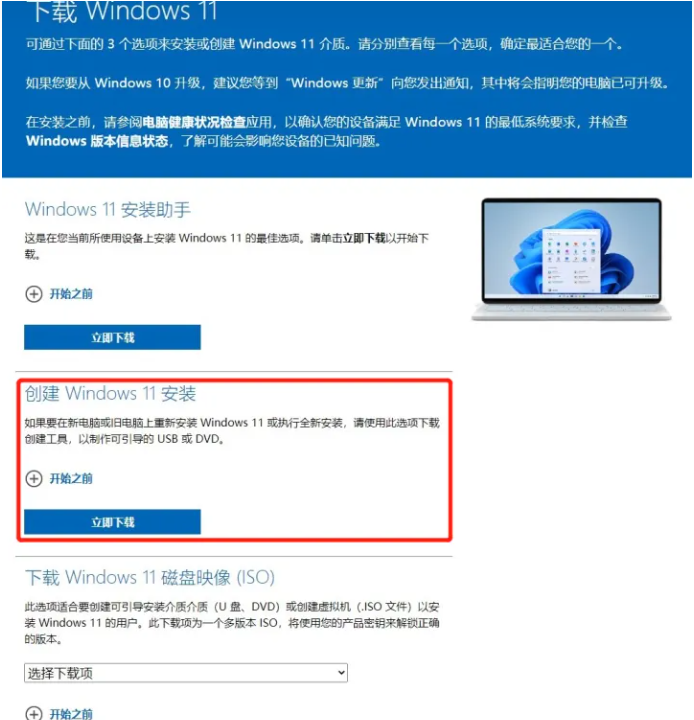
3、等待工具下载完成后运行安装软件,选择系统推荐Windows 11版本。
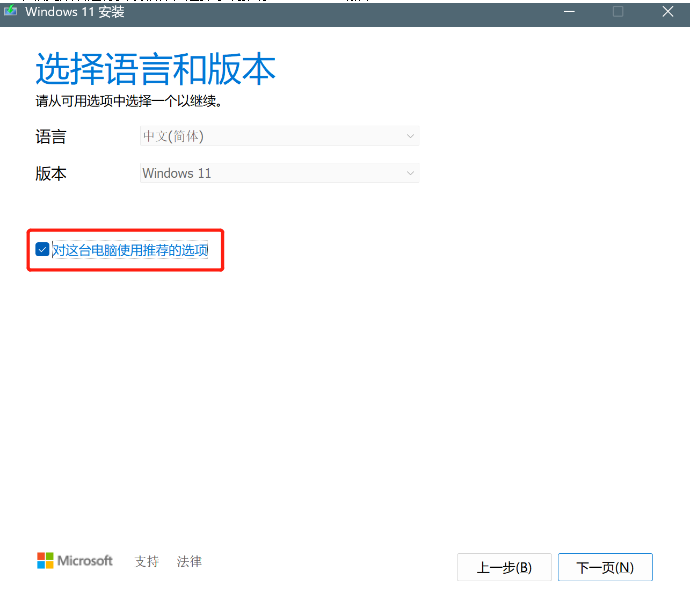
4、选择保存Windows 11文件方式及位置,推荐使用IOS文件。

5、设置完成后,等待下载Windows 11系统文件。

6、然后在保存位置看到IOS文件,打开转载或解压均可,运行“setup”程序。
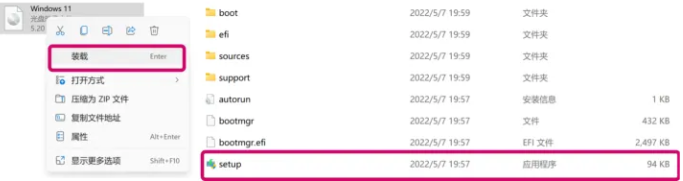
7、安装默认选项直接下一步。

8、等待软件安装过程,均使用推荐设置即可,最后点击安装。
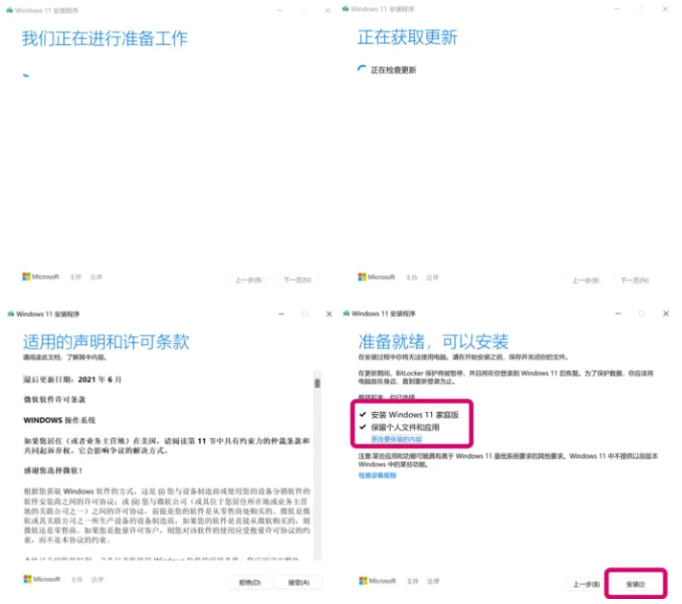
9、点击安装后,耐心等待即可。

10、完成进入全新Windows 11主界面,只需根据提示设置下相关系统设置即可。

方法二:使用小白工具一键安装win11系统(推荐)
如果觉得方法一的操作比较麻烦耗时,或者说自己的电脑配置不符合要求的情况下,我们还可以使用更简单的方法二来安装。只需借助小白工具即可快速一键安装原版win11系统,具体的步骤如下:
1、先在电脑上下载安装好小白一键重装系统软件打开,选择原版的win11系统点击安装此系统。

2、等待软件自动下载win11系统文件并部署环境完成后,选择重启电脑。
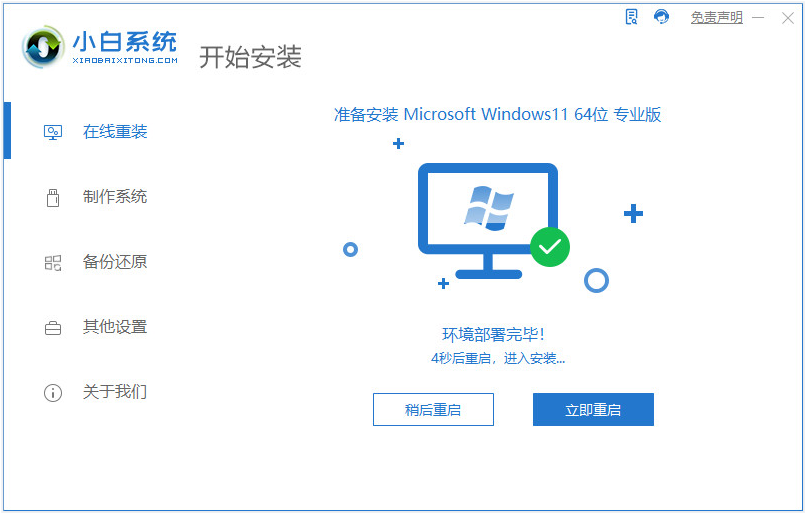
3、来到启动管理界面,自动选择xiaobai pe-msdn项进入pe内。
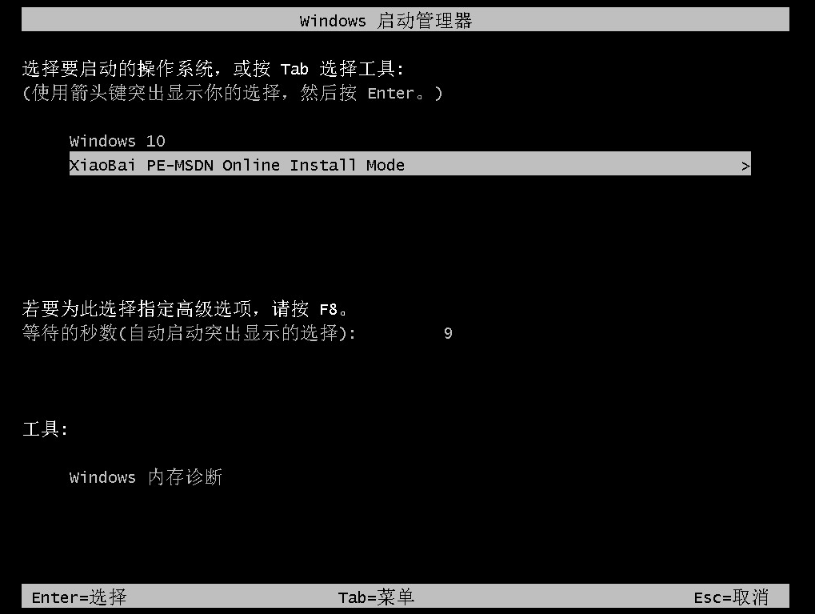
4、进入pe系统后,小白装机工具会自动安装win11系统,安装完成后重启电脑。
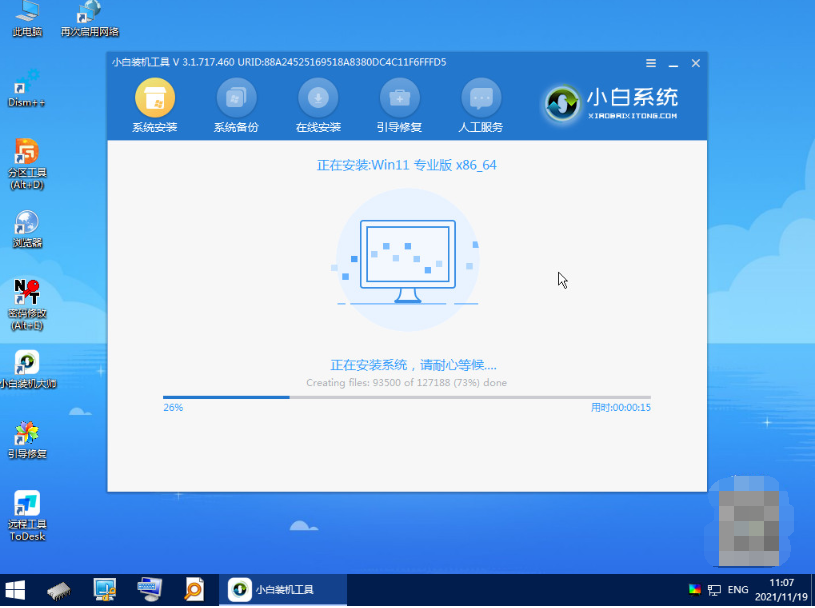
5、进入新的系统界面即表示重装系统win11成功。

注意事项:注意安装前先备份好电脑c盘的重要文件资料。
总结:
以上便是详细的小米笔记本重装系统win11的方法,我们既可以通过官方的升级工具来升级安装win11系统,也可以使用更简单的小白装机工具在线安装原版win11,方法二的操作要更加简单,有需要的小伙伴可参照教程操作哦。




